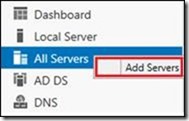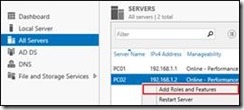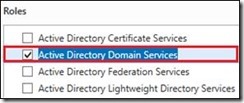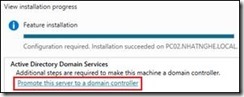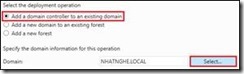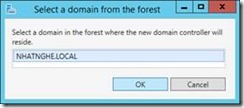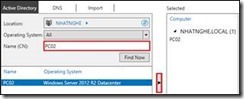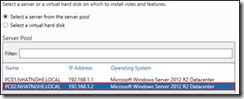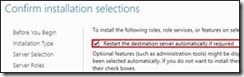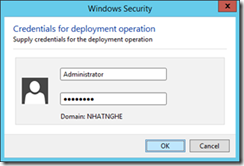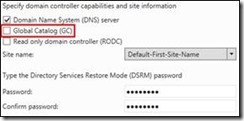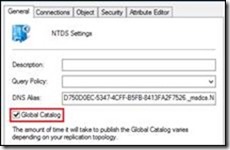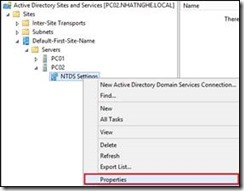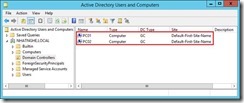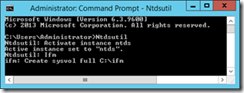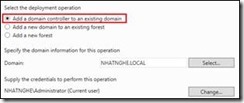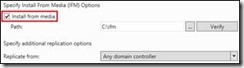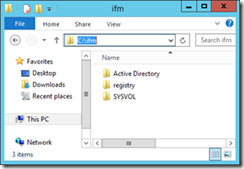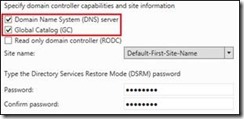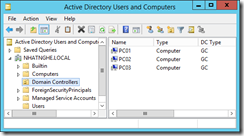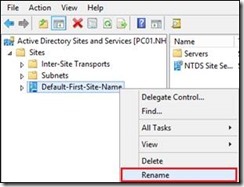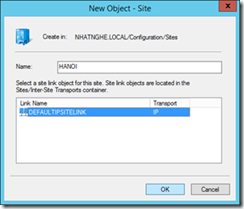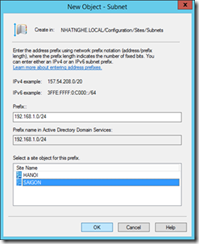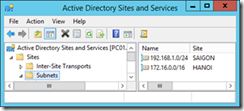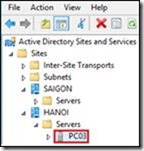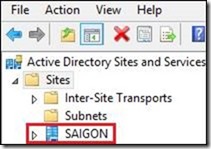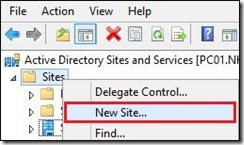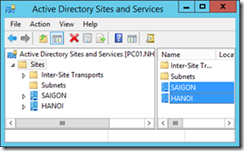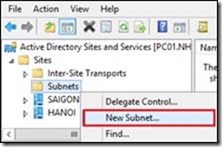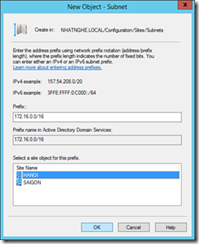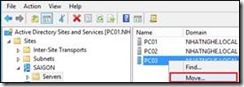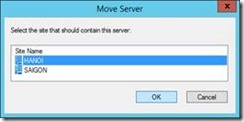VII. ADDITIONAL DOMAIN CONTROLLER (ADC)
CÁC BƯỚC TRIỂN KHAI:
1. Cài đặt Additional Domain Controller
2. Cấu hình Global Catalog Server
3. Cài đặt Additional Domain Controller bằng IFM
4. Chia site hệ thống
A- CHUẨN BỊ
– Mô hình bài lab bao gồm 3 máy:
+ PC01: Windows Server 2016 DC ( Domain: NHATNGHE.LOCAL)
+ PC02: Domain Member Windows Server 2016
+ PC03: Domain Member Windows Server 2016
– Trên máy PC01, cài đặt Routing and Remote Access. Cấu hình LAN Routing.
– Cấu hình IP theo bảng sau:
|
INTERFACE |
PC01 |
PC02 |
PC03 |
|
|
|
IP Address |
172.16.1.1 |
DISABLED |
172.16.1.3 |
|
Subnet Mask |
255.255.0.0 |
255.255.255.0 |
||
|
Default GW |
Bỏ trắng |
Bỏ trắng |
||
|
DNS |
Bỏ trắng |
192.168.1.1 |
||
|
|
IP Address |
192.168.1.1 |
192.168.1.2 |
DISABLED |
|
Subnet Mask |
255.255.255.0 |
255.255.255.0 |
||
|
Default GW |
Bỏ trắng |
Bỏ trắng |
||
|
DNS |
192.168.1.1 |
192.168.1.1 |
B- THỰC HIỆN
1. Cài đặt Additional Domain Controller
2. Cấu hình Global Catalog Server
|
B1 – Trên PC02, log on NHATNGHE\Administrator B2 – Mở Server Manager à menu Tools à chọn Active Direcotry Sites and Services B4 – Tab General à check ô Global Catalog à OK |
B3 – Mở theo đường dẫn Sites à Default First-Site-Name à PC02. Chuột phải vào NTDS Settings à chọn Properties |
B5 – Trên PC01, mở Active Directory Users and Computers. Ở khung bên trái chọn Domain Controllers. Quan sát thấy PC01 và PC02 đều có vai trò chứng thực Global Catalog
3. Cài đặt Additional Domain Controller bằng IFM
|
B1 – Trên PC01, mở CMD, gõ lần lượt các lệnh sau: + Ntdsutil + Activate instance ntds + Ifm + Create sysvol full C:\ifm B3 – Trên PC03, mở Server Manager à menu Manage à chọn Add Roles and Features B4 – Màn hình Before you begin à Next B5 – Các bước còn lại nhấn Next theo mặc định B6 – Màn hình Select Sever Roles à check ô Active Directory Domain Services à Add Features à Next 4 lần à Install B8 – Màn hình Deployment Configuration à Chọn Add a domain controller to an existing domain. Bảo đảm ở mục Domain phải là NHATNGHE.LOCAL à Next B10 – Màn hình Additional Options à check ô Install from media. Ở mục Path, nhấn Browse và trỏ đường dẫn đến thư mục C:\ifm |
B2 – Mở File Explorer, quan sát thấy thư mục C:\IFM. Copy toàn bộ thư mục C:\IFM vào ổ C: trên máy PC03 B7 – Màn hình Results à nhấn Promote this server to a domain controller B9 – Màn hình Domain Controller Options à check 2 ô Domain Name System (DNS) Server và Global Catalog (GC). Khai báo mật khẩu Directory Services Restore Mode à Next à Next B11 – Các bước còn lại nhấn Next theo mặc định. Màn hình Prerequisites Check à nhấn Install. Sau khi cài đặt xong à nhấn Close B12 – Khi hoàn tất, PC03 sẽ tự động Restart |
B13 – Trên PC01, mở Active Diretory Users and Computers. Bên trái chọn Domain Controllers à quan sát thấy lúc này cả 3 PC: PC01, PC02 và PC03 đều có vai trò chứng thực Global Catalog
4. Chia site hệ thống
|
B1 – Trên PC01, mở Server Manager à menu Tools à chọn Active Directory Sites and Services B2 – Chuột phải vào Default-First-Site-Name à chọn Rename B5 – Ở mục Name, đặt tên HANOI à OK à OK B8 – Ở mục Select a site object for this prefix à chọn Site SaiGon. Ở mục Prefix đặt tên lớp mạng ở Site SaiGon: 192.168.1.0/24 à OK B10 – Quan sát các Subnet vừa tạo B13 – Quan sát thấy PC03 đã được move vào Site HANOI |
B3 – Đổi tên thành SAIGON B4 – Chuột phải vào Sites à chọn New Site B6 – Quan sát 2 site SAIGON và HANOI vừa tạo B7 – Chuột phải Subnets à New Subnet B9 – Thực hiện tương tự tạo subnet cho Site Hanoi B11 – Ở khung bên trái mở theo đường dẫn Sites à SAIGON à Servers. Chuột phải PC03 à Move B12 – Chọn Site HANOI à OK * KL: Kế từ bây giờ user log on trên 1 Client nào đó, hệ thống sẽ xác định IP của Client để xác định Subnet, từ đó xác định Site. Client sẽ chứng thực tại Global Catalog Server cùng Site. |